Как вернуть/отказаться от Wink Ростелеком?
По умолчанию в системе установлено автоматическое продление подписки на услуги сервиса. Чтобы пользователь мог самостоятельно контролировать снятие средств за услуги Wink необходимо произвести дополнительную настройку в зарегистрированной учетной записи. Чтобы отказаться от ежемесячной подписки на сайте Wink необходимо:
- Открыть браузер.
- Перейти на сайт Wink.
- Авторизоваться в системе.
- Перейти на вкладку «Подписки».
- Выбрать связанную карту и деактивировать её.
- Кликнуть по клавише «Отключить подписку».
- После этого высветится соответствующее сообщения, что автоматическое снятие средств со счета пользователя отключено.
Чтобы отказаться от Wink-подписки на приставке Ростелеком необходимо выполнить следующий набор действий:
- Перейти на вкладку «Моё».
- Выбрать пункт «Управление подписками».
- В новом окне выбрать «Подписки».
- Выбрать соответствующий пакет для деактивации и нажать на кнопку «Состав подписки».
- Кликнуть на соответствующую кнопку отключения подписки на пакет Wink.
- Готово. В случае успешного завершения будет выведено соответствующее сообщение.
В случае если покупка подписки осуществлялась с мобильного устройства, то необходимо следовать соответствующей инструкции для iOS или андроид операционных систем.
Алгоритм отключения подписки Wink на мобильном устройстве с операционной системой андроид:
- Зайти в приложение PlayMarket на устройстве пользователя.
- Нажать на клавишу меню в верхнем левом углу экрана.
- В открывшемся окне выбрать пункт меню «Подписки».
- Выбрать пакет Wink для деактивации автоматического снятия средств.
- В новом окне нажать на кнопку «Отменить подписку» в нижнем левом углу экрана.
- Выбрать один из вариантов причины деактивации.
- В новом окне подтвердить действие нажатием на соответствующую кнопку.
- В полученном сообщении об успешном завершении процесса деактивании нажать «Ок».
Алгоритм отключения подписки Wink на мобильном устройстве с операционной системой iOS:
- Зайти в приложение AppStore на мобильном устройстве пользователя.
- Нажать на клавишу пользователя в верхнем правом углу экрана.
- В открывшемся окне выбрать пункт меню «Подписки».
- Выбрать пакет Wink для деактивации автоматического снятия средств.
- В новом окне нажать на кнопку «Отменить подписку».
- В новом окне подтвердить действие нажатием на соответствующую кнопку «Подтвердить».
- Готово. Автоматическое продление подписки отменено.
ЗА и ПРОТИВ перепрошивки приставки Ростелеком
Перепрошивка оборудования — процесс, который может выполнить каждый. Но в то же время операция является трудоемкой и требующей определенных знаний. Поэтому перед тем, как обновляться, нужно разобраться, для чего вообще выполняется процедура перепрошивки.
Самостоятельная перепрошивка — спорный процесс. С одной стороны, выполнение процедуры влечет за собой несколько плюсов. С другой стороны, перепрошивка может привести к печальным последствиям. В связи с этим рекомендуется ознакомиться со всеми достоинствами и недостатками перепрошивки, прежде чем заниматься данной процедурой.
- Возможность увеличить количество доступных каналов.
- Могут появиться дополнительные возможности.
- Установка хорошей прошивки позволит ускорить работу интерфейса.
- Вероятно, пропадут некоторые предустановленные сервисы вроде погоды или курса валют.
- Нельзя исключать ухудшение стабильности работы.
- После перепрошивки приставка может перестать работать.
Контент
Wink предоставляет внушительный список ТВ-каналов, фильмов и сериалов. Помимо этого сервис предоставляет:
- обучающие материалы для детей и помощь в подготовке к экзаменам;
- фильмы в переводе Гоблина;
- записи и расписание боев UFC.
Ниже более подробно по каждому пункту и контенте в целом.
Подписки
Wink, как и любой онлайн-кинотеатр, большую часть контента предоставляет через ежемесячную подписку — определенный список каналов, фильмов и сериалов. Обычно, чем интереснее и популярнее контент входит в пакет, тем дороже стоит подписка.
Зайдите в «Подписки». Здесь показан актуальный список доступных подписок на каналы, фильмы, сериалы, обучающие материалы с кратким описанием каждого предложения.

Часть подписок включает в себя только несколько ТВ-каналов, из-за определенного направления в своем контенте — МАТЧ Премьер, МАТЧ Футбол, Взрослый.
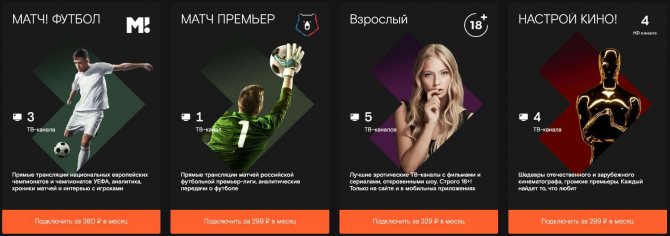
Чтобы активировать подписку нажмите кнопку «Подключить» или «Попробовать бесплатно», если такой вариант присутствует.
Детям, лицей
Мультики и детские передачи также можно купить навсегда, взять в аренду или активировать подписку на пакет.
Лицей — набор обучающего контента. На текущий момент есть школьная программа по математике и русскому языку, материалы по подготовке к ЕГЭ, курсы для родителей детей до 5 лет, обучение английскому языку.
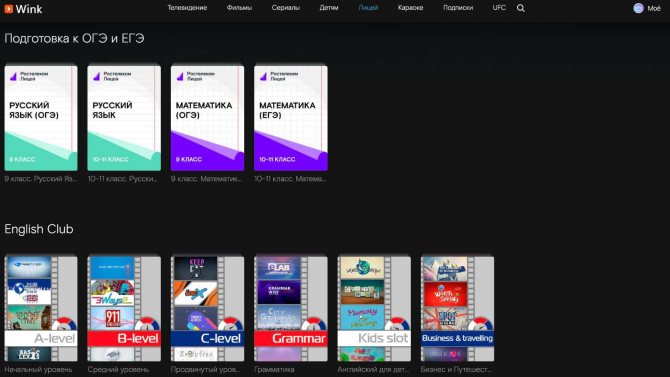
Телевидение
Бесплатно доступно 20 каналов, всего — более 200. Каждый канал входит в один или несколько ТВ-пакетов.

Все каналы разбиты на категории — Спортивные, Кино и сериалы, Развлекательные, Детские и т. д.
Фильмы и сериалы
Большинство фильмов покупается навсегда, цена зависит от качества — SD или Full HD. Часть можно взять в аренду на 48 часов, часть входит в подписку. Сериалы также входят в определенную подписку.

Выберите фильм или сериал, нажмите «Варианты покупки»
Переводы Goblina
Дмитрий Пучков, под псевдонимом «Goblin», сотрудничает с Wink.
Здесь можно найти фильмы в его переводе. Для этого в поиске напишите «Goblin» или «Гоблин», и онлайн-кинотеатр вам их выдаст.
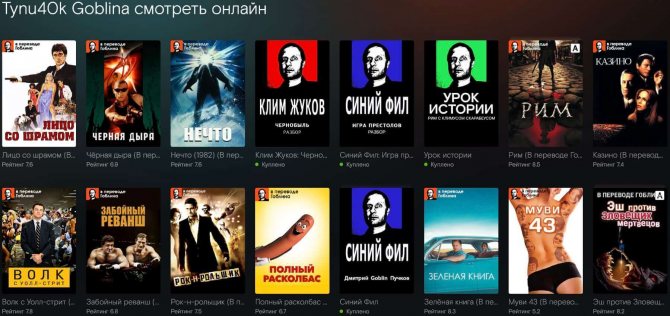
На фильмах с его переводом в левом верхнем углу расположен логотип и подпись «В переводе Гоблина»
UFC
Отдельным пунктом в меню есть UFC.
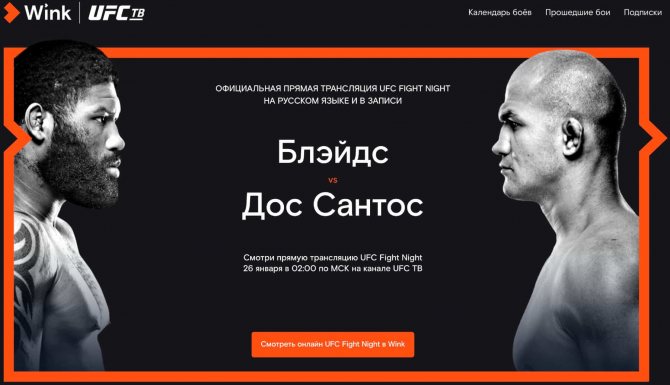
В нем в начале указана главная трансляция, которая пройдет в ближайшее время. Кратко описаны возможности Wink. После календарь боев — планируемые и прошедшие. Последние можно посмотреть в записи.
После указаны подписки, в которые входит канал «UFC ТВ».
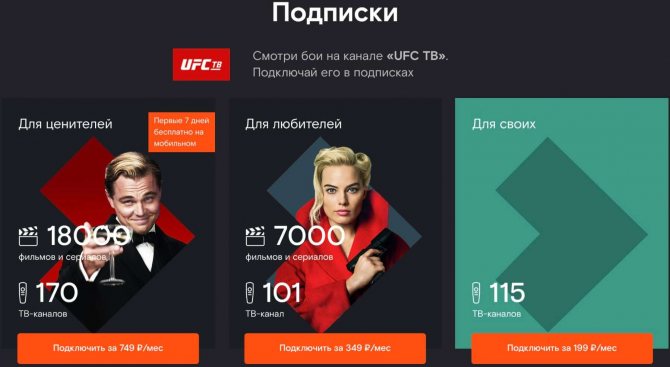
Подписки с «UFC ТВ» — Для ценителей, Для любителей, Для своих
Также можно подписаться на рассылку, чтобы получать напоминание о предстоящих боях.
ЗА и ПРОТИВ перепрошивки приставки Ростелеком
Перепрошивка оборудования – процесс, который может выполнить каждый. Но в то же время операция является трудоемкой и требующей определенных знаний. Поэтому перед тем, как обновляться, нужно разобраться, для чего вообще выполняется процедура перепрошивки.
Самостоятельная перепрошивка – спорный процесс. С одной стороны, выполнение процедуры влечет за собой несколько плюсов. С другой стороны, перепрошивка может привести к печальным последствиям. В связи с этим рекомендуется ознакомиться со всеми достоинствами и недостатками перепрошивки, прежде чем заниматься данной процедурой.
- Возможность увеличить количество доступных каналов.
- Могут появиться дополнительные возможности.
- Установка хорошей прошивки позволит ускорить работу интерфейса.
- Вероятно, пропадут некоторые предустановленные сервисы вроде погоды или курса валют.
- Нельзя исключать ухудшение стабильности работы.
- После перепрошивки приставка может перестать работать.
Перепрошивка приставки Ростелеком: потери и приобретения
Попробуем разобраться, что дает прошивка приставки Ростелеком и какие риски существуют при проведении данной процедуры. Наиболее популярная модель ТВ-приставок оператора — IPTV RT-STB-HD Standart. Технически она является полной копией MAG-250, разработанной украинским производителем Infomir c урезанным ростелекомовской прошивкой функционалом. И чтобы вернуть приставке ее первоначальные возможности необходимо перепрошить ее в исходный MAG-250.
Последние модели IPTV RT-STB-HD Standart выпускаются Ростелекомом с собственным пультом, непригодным для управления MAG-250, в силу отсутствия на нем части функциональных кнопок.
В данном случае придется воспользоваться не только стандартной прошивкой от Инфомир, но и модифицированной. Есть нюанс – по опыту проще сначала ставить стандартную прошивку, а уже затем при необходимости, заливать на нее модифицированную.
Сначала о потерях: при прошивке iptv приставки Ростелеком станут недоступными интерактивные сервисы оператора, так как доступ к ним обеспечивается оригинальным ПО. На этом минусы, пожалуй, заканчиваются.
Из приобретений: домашний медиа-центр с поддержкой WI-FI и DLNA, а также возможность просмотра телеканалов с плейлиста без тарифных ограничений оператора.
Digital Living Network Alliance (DLNA) – стандарт, позволяющий объединять различные мультимедиа-устройства в единую пользовательскую сеть.
Прошивка ТВ-приставки Ростелеком: подготовительные процедуры
Если вы дочитали до этого раздела, вопрос: «Можно ли перепрошить приставку Ростелеком?» перед вами не стоит. Процедура довольно простая и обычно заканчивается успехом. Остается лишь разобраться, что для этого необходимо.
Итак, для перепрошивки ТВ-приставки Ростелеком, потребуется:
- аппаратное обеспечение: ПК с проводом для подсоединения приставки;
- программное обеспечение: mcast.exe, любой dhcp-сервер (один из самых удобных и популярных — dualserver), непосредственно актуальная версия официальной прошивки, при необходимости – модифицированный вариант.
Все скачанное программное обеспечение необходимо сложить в одну папку, созданную в корне диска C. Для удобства дальнейших пояснений, назовем папку infomir.
На этом предварительный этап перепрошивки iptv-приставки Ростелеком окончен. Теперь переходим к самому интересному.
Как прошить приставку Ростелеком: пошаговая инструкция
Если вы закончили все приготовления, и чувствуете в себе силы начать, приступаем. Разберем пошагово, как перепрошить приставку Ростелеком.
Во-первых, необходимо сбросить приставку к начальным, дефолтовым установкам завода-изготовителя. Прошивка ТВ приставки Ростелеком может закончиться успешно и без этой процедуры, но лучше не рисковать.
Далее процесс перепрошивки выполняется на компьютере. В главном меню выбираем пункт Выполнить и в строку Открыть и набираем ncpa.cpl, а затем жмем OK. В перечне сетевых подключений выбираем требуемое, вызываем для него контекстное меню и заходим в Свойства. В нижней части вкладки есть перечень компонентов, используемых данным подключением. Открываем в нем «Протокол Интернета версии 4(TCP/IPv4) и двойным щелчком заходим в свойства протокола. Вводим значения IP-адреса — 192.168.1.1 и маски подсети — 255.255.255.0.
Затем запускается служба DHCP-сервера. Win+R → cmd→ C:\infomir\dualserver –v (полный путь к программе).
Запустив mcast.exe, кликаем на «Подключение по локальной сети» (IP 192.168.1.1)и жмем Select в правой части окна. В окне программы требуется ввести значения IP-адресов процессов: 224.50.0.70:9000 для потока №1 , 224.50.0.51:9001 – для потока №2. Нажимаем кнопку старт для обоих потоков. Приставка подсоединяется к ПК и в ее главном меню выбираем команду Upgrade Tools→ MC Upgrade. В результате этих действий прошивка загрузится и сохранится в памяти приставки. Перезагружаем девайс и – вуаля – новый медиа-центр готов к работе.
Ростелеком до обидного сильно урезал возможности Mag-250. И пользоваться ей без перепрошивки – это как ездить на Ferrari по русскому бездорожью, строго соблюдая скоростной режим. Можно конечно, но стоит ли?
Телевизионная приставка — необходимый атрибут любого современного телевизора, который позволяет управлять вещанием любого канала из эфира в пределах квартиры и телевизора.
Прошивка приставки Ростелеком для бесплатного просмотра увеличивает ее возможности, добавляет функциональности. ТВ-девайс дает возможность не только посмотреть любимую передачу, но и осуществить ее запись полностью, приостановить на нужном моменте или вернуться к тому, что пропустил. И это далеко не полный функционал, нужно только установить необходимое программное обеспечение, то есть «перепрошить».
Подключение и настройка
Чтобы подключить тюнер, необходимо иметь роутер, который оборудован портами LAN. Это требуется для подсоединения ресивера к интернету. Также необходим телевизор и сама приставка. Если между оборудованием и маршрутизатором расстояние больше 3 метров, пользователю придется приобрести патч-корд. Приобрести его можно в магазине компьютерной техники. Когда все составляющие будут готовы, можно приступать к подключению. Сделать это можно такими способами:
- через шнур HDMI;
- с помощью «Тюльпанов»;
- используя SCART.
Чтобы получить качественный сигнал, лучше использовать HDMI-кабель. Если телевизор поддерживает такое подключение, то лучше использовать его.
Если этот порт уже занят другими проводами, то для подсоединения может быть использован AV-кабель. С одной стороны у этого шнура имеется мини-джек, с другой же расположены «тюльпаны». При этом к приставке присоединяется мини-джек, а «тюльпаны» располагают в портах телевизора. Требуется соблюдать цветовую маркировку. Белый и красный шнур передают звук, а желтый отвечает за изображение.

Когда ТВ имеет на задней панели разъем SCART, можно воспользоваться переходником RCA–SCART, он входит в базовый комплект оборудования. Этот тип подключения отличается металлической коробкой, которая имеет 20 встроенных контактов.
Обратите внимание
Оборудование может быть подключено только к телевизору. Если пользователь попытается присоединить его к ноутбуку или компьютеру, то тюнер работать не будет.. Кроме того, что требуется соединение с телевизором, чтобы ресивер работал, необходимо подключение к интернету
Для этого предусмотрен Wi–Fi-адаптер, интернет-кабель и PLC
Кроме того, что требуется соединение с телевизором, чтобы ресивер работал, необходимо подключение к интернету. Для этого предусмотрен Wi–Fi-адаптер, интернет-кабель и PLC.
Через кабель
Блок питания следует подсоединить к ресиверу, но включать его в сеть пока не нужно. Приставка и маршрутизатор соединяются между собой, для этого применяют Ethernet-кабель. Порт LAN подсоединяется к устройству, а второй конец вставляют в маршрутизатор. Далее понадобится «тюльпан» или кабель HDMI, с их помощью оборудование подключается к телевизору.
Через Wi-Fi
Специалисты считают, что лучшим способом подключения является Wi-Fi. Но чтобы устройство передавало качественный сигнал, потребуется приобрести дополнительно Wi-Fi адаптеры. Существует несколько вариантов подключения приставки IPTV, все зависит от марки телевизора. Здесь будет описан самый простой вариант, не требующий знания компьютерных программ и систем:
- приставка и телевизор соединяются с помощью шнура «тюльпан» или HDMI;
- адаптер Wi-Fi подсоединяется к оборудованию с задней части;
- кабель Freedom следует вставить в порт роутера для раздачи сети.
После этого можно включить ТВ и проверить работу системы. Если возникнут проблемы, настройку можно произвести пультом.
PLC-адаптер

Использование адаптеров считается удобным и качественным вариантом для подключения ресивера. Чтобы воспользоваться этим методом, следует в компании Ростелеком приобрести комплект адаптеров. Процедура выполняется так:
- адаптер подсоединяется к ресиверу , после оборудование подключается к сети;
- ТВ и тюнер соединяют HDMI-кабелем или используя «тюльпан»;
- PLC подсоединяется к приставке, а затем подключается к сети;
- также понадобится второй адаптер, его соединяют с роутером и вставляют вилку в розетку.
После подсоединения устройства найдут друг друга автоматически, затем будет установлена связь.
Обратите внимание
После загрузки оборудования лампочка на приставке не должна мигать, она будет просто гореть.
Как выйти из сервиса
Абоненты провайдера часто интересуются, как выйти из Винкс на приставке Ростелеком в прежний режим провайдера. Для этого сделайте следующее:
- Перейдите в раздел Мое, а далее Мои настройки.
- Кликните на пункт Обновление ПО.
- Жмите на кнопку Вернуть старый интерфейс.
- Выберите пункт перезагрузки приставки Ростелеком.
- Дождитесь сообщения и логотипа копании.
- Подождите, пока приставка перезапустится и запишет новую версию ПО.
- Убедитесь, что удалось войти в прежний интерфейс.

Как вариант, можно полностью выйти из профиля. Для этого достаточно нажать на кнопку выхода в меню авторизации.
С решением вопроса, как отключить Wink Ростелеком на приставке, редко возникают трудности. Остановить снятие денег за подписку можно на любом из доступных устройств, будь это компьютер, ТВ, ноутбук или смартфон. При этом помните, что после выключения опции доступ к услугам интерактивного телевидения Ростелеком будет остановлен. Вот почему перед тем, как отключить опцию, убедитесь в наличии другой альтернативы.
Возможности
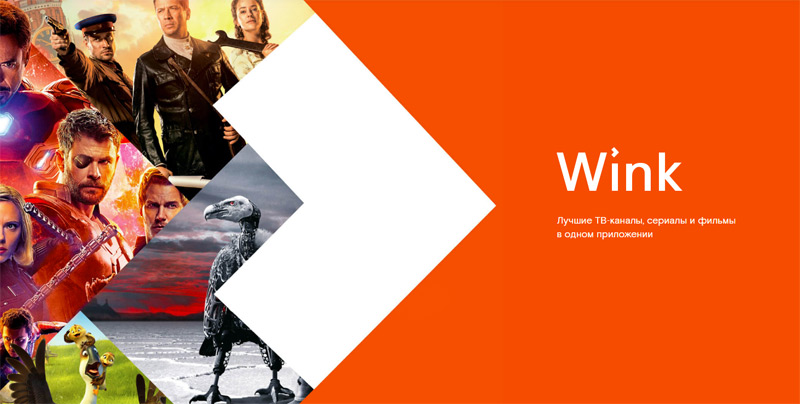
Приложение от Ростелеком под названием Винк – это разновидность интерактивного телевидения, которое активно развивается в современном мире. Используя программу, можно пользоваться широкими возможностями интерфейса и установить медиа-контент в зависимости от личных интересов.
Пользователь сможет устанавливать Wink на различные устройства, предварительно создав учётную запись пользователя.
К аккаунту можно подсоединить пять различных платформ, включающих:
- Смарт телевизор.
- Мобильный телефон.
- Планшет.
- Компьютер.
- Wink на Android TV.
Если воспользоваться утилитой не с телевизора, а мобильного приложения, то весь функционал возможностей сохранится на устройстве. Это значит, что платформа, которой пользуется человек, не влияет на возможности приложения. Пользователь в любом варианте получает полный доступ, оплатив месячную подписку.
Андройд ТВ – это приставка. Ее используют, если на телевизоре нет системы Смарт ТВ. Установив аппарат, возможности устройства получится расширить, чтобы пользоваться всеми преимуществами «умных» ТВ.
Преимущества предложения Wink:
- На экран пользователя будет поступать изображение и звук в прекрасном качестве.
- В систему установлена функция телепрограммы, а потому о любимых трансляциях можно узнавать заранее.
- Есть возможность установить функцию управления просмотром.
- Использовать программу получится не только на Смарт телевизоре, но и планшете или смартфоне.
- Регистрация максимально проста и не отнимет больше пяти минут.
Основным преимуществом приложения Wink является то, что установить и скачать его можно бесплатно. Деньги оператор снимет только за подключение к определенному пакету услуг. При этом не имеет значения, услугами какого мобильного оператора пользуется абонент.
Используя Wink от Ростелеком, можно установить ежемесячные подписки, чтобы выбрать необходимый пакет услуг. Также пользователь получает возможность покупать отдельные фильмы или брать их в прокат. Покупка в среднем обойдется в 400 рублей, а потому намного выгоднее сразу приобретать месячный пакет подписок и выбирать сотни фильмов для просмотра из списка.
Среди подписок Wink можно найти и установить интересные пакеты, такие как:
- «Волшебный мир Диснея»;
- «Настрой кино»;
- «Amediateka»;
- «Твой продвинутый»;
- «Сделано в России».
Также на выбор пользователя предоставляют еще большое количество пакетов
Важно понимать, что стоимость за каждую услугу отличается, а потому перед покупкой стоит точно узнать цену.
Если пользователь чаще просматривает фильмы по телефону, можно установить услугу «Твой мобильный». В него входят различные спортивные эфиры и информационные, развлекательные каналы
Стоимость будет составлять всего 100 рублей в месяц.
Тарифы и условия подключения
Оформляя договор с провайдером, и выбирая тарифный план, пользователь получает доступ к платформе Wink. Окончательная оплата услуги будет зависеть от количества подключенных подписок. Каналы объединены в группы по категориям, несколько программ на одну тематику называются пакетом. Например, базовый пакет (куда входят основные каналы, предоставляемые обычными антеннами), спортивный пакет, пакет мультиков и т.д.
Цена тарифа и подписок может варьироваться в зависимости от места проживания клиента. При подключении тарифного плана провайдер дает пользователю возможность протестировать услугу в течение 30 дней бесплатно.
Ниже представлен список популярных подписок, которые чаще всего интересны для пользователей:
- Пакет «Для любителей». В него входит 101 телеканал, а также около 7000 фильмов и сериалов. Сюда включены отечественные и зарубежные новинки кино, которые скрасят скучный вечер в семье. Стоимость подписки – 349 руб./месяц;
- Пакет «Для киноманов». В отличие от первого пакета, в этом не будет телеканалов, он предназначен для тех людей, которые предпочитают иметь большой выбор из фильмов и сериалов. Здесь представлено около 14000 киноновинок. Ежемесячная плата составляет 599 рублей;
- «Пакет для ценителей». Не ограничиваясь одними лишь новинками кино, сериалов и набора из телеканалов, Ростелеком предлагает пользователям выбор из 170 тв-каналов и 18000 фильмов на любую тематику для всей семьи. За такую услугу ежемесячная оплата составит 749 рублей/месяц;
- Пакет «Amediateka Home of HBO». Сюда входят сериалы, выпущенные при участии этой компании. Большинство из выпусков «Игра престолов» или «Настоящий детектив» в интернете найти сложно ввиду блокировки контента или требования оплаты за просмотр. Оформив эту подписку, пользователь сможет просматривать любую серию без рекламы и назойливых требований. Стоимость подписки – 299 руб./месяц;
- Пакет «КиноVIP». Абонент получит в свое пользование до 120 телеканалов, 1400 фильмов и сериалов в высоком качестве без рекламы. Для функционирования подписки нужно вносить на свой баланс 379 рублей в месяц;
- Пакет «Для развлечений». Сюда входят развлекательные каналы на различную тематику, например, Discovery, FOXNOW и др. Пользователю будет доступно до 180 телеканалов для просмотра и 14000 фильмов и сериалов, в том числе и премьеры. Ежемесячная оплата для функционирования подписки составляет 699 рублей в месяц.

Помимо этого существуют пакеты, где пользователь может подключить лишь телеканалы и не платить за наличие киноновинок. Сумма за такие подписки будет дешевле и выгоднее, пользователю понадобится ежемесячно вносить на свой счет от 299-620 рублей в зависимости от пакета и количества каналов в нем.
Вот некоторые из тв-подписок:
- Пакет «Матч! Футбол» и «Матч премьер». Эти два пакета активно используются любителями спортивных соревнований и других событий, аналитических новостей про спорт и интересующимися прямыми трансляциями. В обеих подписках содержится много контента про футбольные состязания. Стоимость «Матч! Футбол» составляет 399 руб./месяц. За «Матч премьер» пользователь оплатит 299 руб./месяц;
- Пакет «Взрослый». В данную подписку включены телепрограммы, рейтинг которых обозначен как 18+. Сюда входит 5 телеканалов. Ежемесячная плата за подписку составляет 329 рублей;
- Пакет «Стартовый». Пользователь сможет просматривать до 160 телеканалов на различную тематику. Стоимость за подписку составляет 320 руб./месяц;
- Пакет «Оптимальный». Сюда включено 180 телеканалов, пользователь будет в курсе происходящего в различных сферах: спортивной, музыкальной, новостной и др. Стоимость за подписку будет 420 руб./месяц;
- Пакет «Продвинутый». Это самая крупная подписка, пользователь сможет просматривать до 210 телеканалов. Основное преимущество пакета заключается в количестве каналов, которые будут транслироваться в высоком качестве. Стоимость за использование пакета составляет 620 руб./месяц.
Широкий ассортимент подписок позволяет не ограничивать себя и свою семью, можно пользоваться пакетами столько, сколько захочет клиент. Есть возможность оформить подписку на месяц, а затем отключить, если она более не интересна. Управлять подписками можно в личном кабинете на сайте провайдера.
Как выглядит платформа можно увидеть в ролике.
Что делать, если пишет, что введенные данные неверные?
Сложнее ситуация, когда человек давно пользуется услугами провайдера, вводит данные, но ТВ приставка Ростелеком сообщает, что логин неверный — что делать. Причины неисправности:
- Сбои сервера, который некорректно обрабатывает запрос и не принимает данные по авторизации.
- Попытка неизвестной аппаратуры получить доступ к серверу. К примеру, клиент Ростелеком купил приставку и пытается ее помощью подключиться к услуге.
- Сбой автоматического определения аппаратуры в сети провайдера. В таком случае введенные логин и пароль не воспринимаются приставкой, и активации в сети Ростелеком не происходит.
При появлении проблем с оператором Ростелеком, когда логин и пароль для приставки Ростелеком не подходит, перезагрузите оборудование.
Алгоритм действий:
- Отключите роутер от питания.
- Выждите несколько минут и включите устройство.
- Дождитесь загрузки маршрутизатора, после чего включите приставку.
- Если устройство просит логин и пароль, введите их для активации еще раз.
Бывают ситуации, когда пользователь ошибся в цифрах или буквах, перепутал язык или регистр. В таком случае нужно внимательно просмотреть данные и убедиться в правильности их ввода. Некоторые буквы и цифры могут быть похожи друг на друга, что и приводит к ошибкам. После правильного ввода система должна принять данные для авторизации.
Если проблема не устранена, убедитесь в правильности подключения кабеля. Нередко сбои в работе возникают из-за нарушения качества соединения. Для ТВ на оборудовании Ростелеком предусмотрен 3-й и 4-й порты. Если провод подключен к другому разъему, необходимо исправить ошибку. После внесения правок нужно перезагрузить приставку. При этом запрос логина и пароля для активации должен пропасть.
Бывают ситуации, когда сбой в проверке пользователя происходит из-за проблем соединения с сервером. Задача роутера — обеспечить стабильную связь, поэтому неисправности могут свидетельствовать о неправильном вводе настроек. Для решения проблемы нужно заглянуть в инструкцию по настройке и посмотреть рекомендации для конкретного маршрутизатора.
В процессе проверки нужно обратить внимание на порт, логин и пароль роутера, а также данные VCI и VPI. Иногда помогает удаление и ввод настроек заново
В таком случае можно действовать самому (при наличии опыта) или связаться со специалистом.
Если вы не знаете, как активировать приставку Ростелеком, а устройство упорно просит логин и пароль или жалуется на некорректность данных, нужно обратиться к оператору. Для этого наберите номер и расскажите о возникших затруднениях. Специалист просит сделать те шаги, что уже прописаны в статье. Не нужно спорить. Лучше повторить все манипуляции заново, ведь, возможно, где-то была допущена ошибка. В процессе общения оператор перезагрузит порт станции, что должно привести к восстановлению связи.
Стоимость подключения
Для получения доступа к каналам и видео контенту необходимо бесплатно скачать приложение Wink Ростелеком и пройти авторизации. После этого выберите интересующий фильм, сериал или сразу оформите подписку. Многие предложения позволяют попробовать услугу бесплатно, но есть и те подписки, за которые придется заплатить. Выделим основные тарифы:
| Название | Стоимость |
| More.tv+Start | 349 |
| Amediateka Home of HBO | 599 |
| КиноViP | 379 |
| START | 399 |
| Матч! Футбол (3 ТВ-канала) | 380 |
| Матч Премьер (1 ТВ-канал) | 299 |
| Стартовый (160 каналов) | 320 |
| Оптимальный (185 каналов) | первый месяц 0 |
| Продвинутый (210 каналов) | 320 |
| Идеальный HD (25 каналов) | 299 |
| Для своих (115 каналов) | 199 |
Учтите, что некоторые пакеты Wink можно протестировать бесплатно, а купленные фильмы можно обменять.

































